
サイト・運営者情報
- 「アプリポ」はスマホアプリやSIM回線&機種)に関する疑問に答えるサイトです。私たちは常時複数の格安SIM回線を実際に契約し、通信速度を計測できるサービスの開発など、専門的視点と消費者目線を両立した体制で運営しています。運営:株式会社七変化
目次
スマホ(iPhone&Android)のChrome(クローム)でシークレットモードで常に開きたい
【2022年1月更新!】
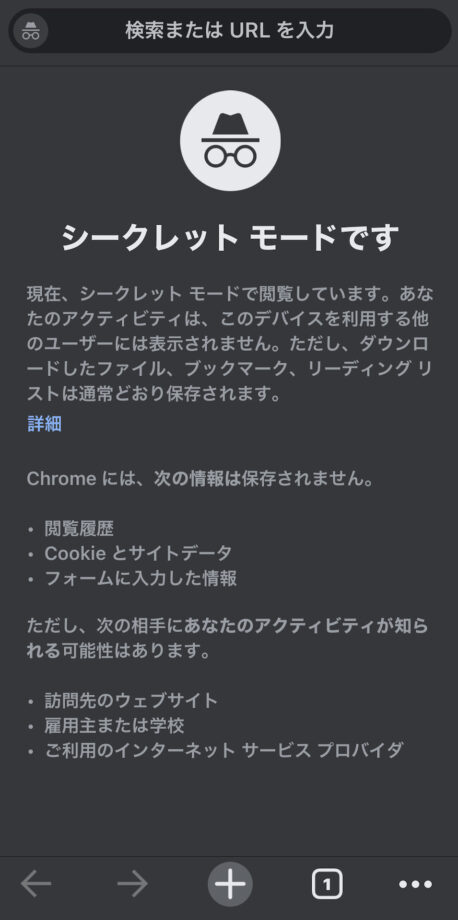
「iPhone(もしくはAndroid)のChrome(クローム)ブラウザで、常にシークレットモード使いたい」
と思っているスマホ(iPhone&Android)ユーザーの方。
スマートフォンのChrome(クローム)アプリでは、常にシークレットモードで開く方法があります。
とはいえ、スマホのChrome(クローム)アプリのシークレットモードはわかりづらいですよね。
そこで、この記事では
- スマホ(iPhone&Android)のChrome(クローム)でシークレットモードで常に開く方法
についてお伝えします。
スマホ(iPhone&Android)のChrome(クローム)アプリでシークレットモードを常に開くのは意外と簡単です。
まずはこの記事で、Chrome(クローム)のシークレットモードでの開き方を確認しましょう。
スマホ(iPhone&Android)のChrome(クローム)でシークレットモードで常に開く方法
iPhoneの場合
クイック解説
- iPhoneのChrome(クローム)アプリを開きます。
- 画面下の+ボタンをタッチします。
- あらわれた画面の上にあるハットマークをタッチします。
- 画面下の+ボタンをタッチします。
- 新しいタブを開くと、シークレットモードで開きます。
画像で詳しく解説
1.iPhoneのChrome(クローム)アプリを開きます。
2.画面右下の「タブボタン」をタッチします。
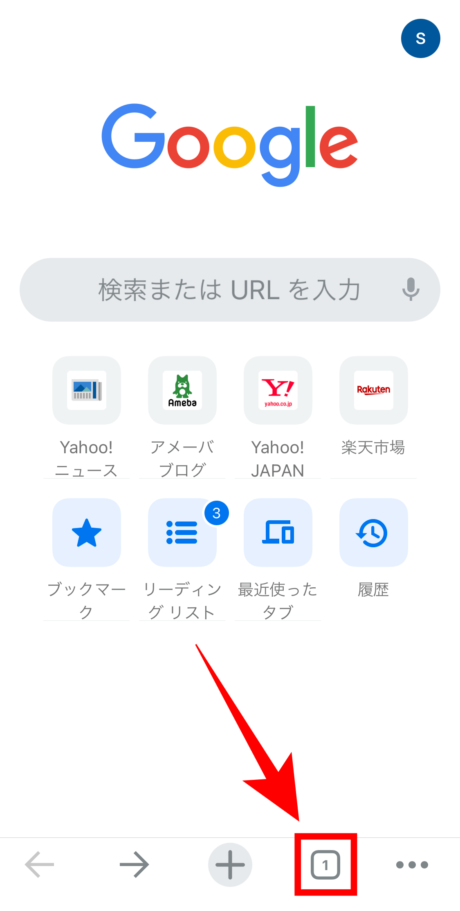
3.Chromeトップ画面のハットマークをタッチします。
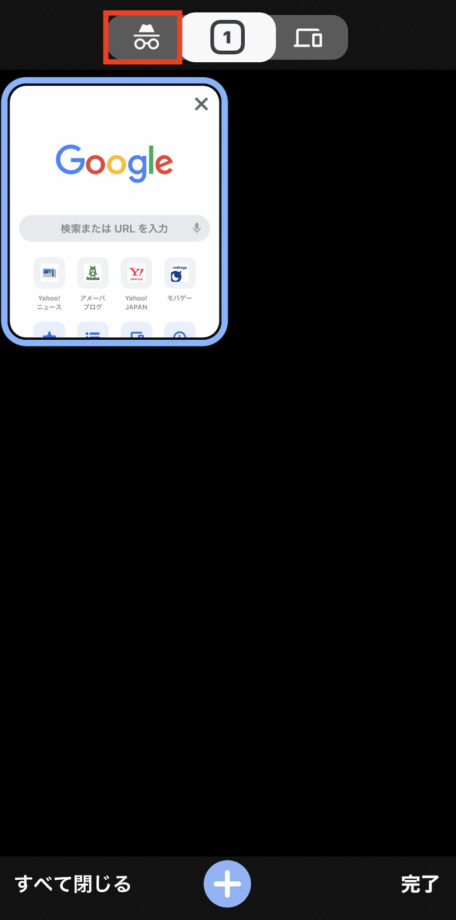
4.画面下の+マークをタッチします。
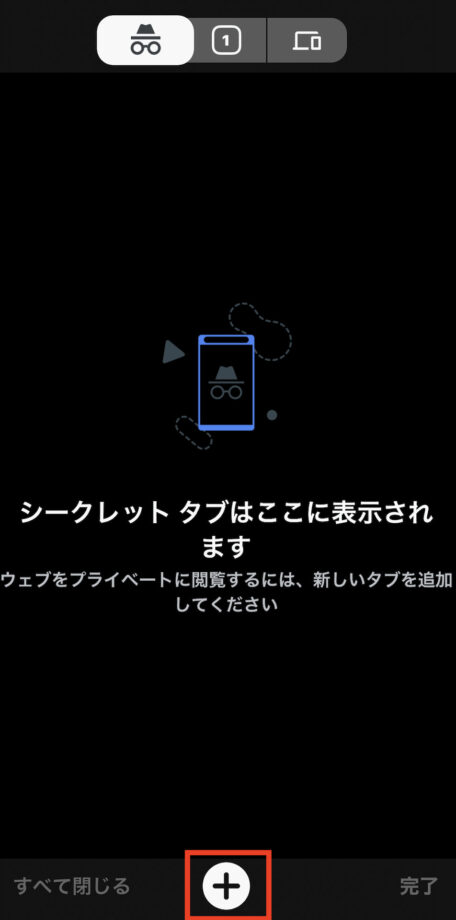
5.シークレットモード画面が表示されます。
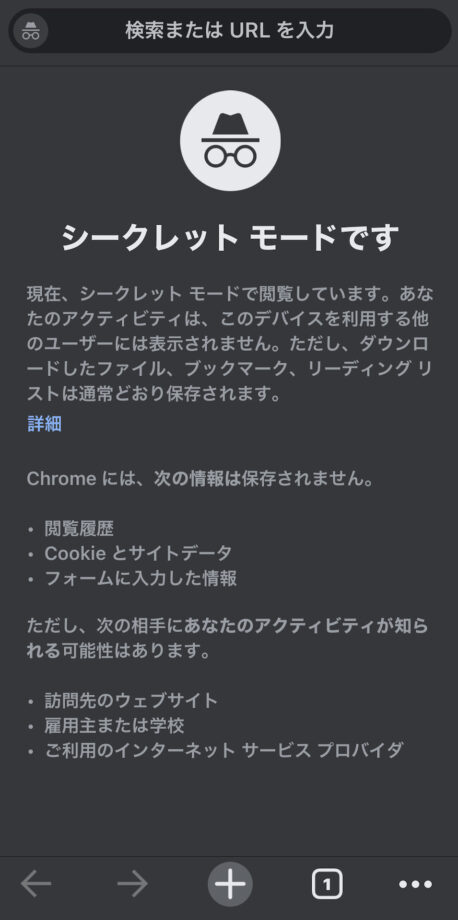
これ以降、新しくタブを開くと、すべてシークレットモードで開きます。
Androidの場合
Androidの場合シークレットモードで常に開くショートカットアイコンを作成できます。
クイック解説
1.ホーム画面上で、Chromeのアイコンを長押しして出てきたメニューの「シークレットタブ」のアイコンを画面上に引っ張ります。
2.アイコンを引っ張り出してそのまま離すと、シークレットタブを開くショートカットがホーム画面上に作成されます。
3.作成したショートカットをタップすることで、常にシークレットモードでChromeを起動することができます。
画像で詳しく解説
1.ホーム画面上で、Chromeのアイコンを長押しして出てきたメニューの「シークレットタブ」のアイコンを画面上に引っ張ります。
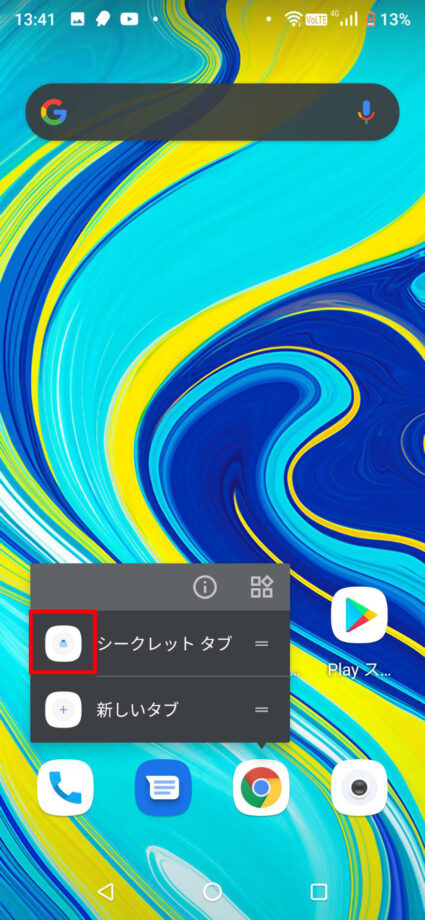
2.アイコンを引っ張り出してそのまま離すと、シークレットタブを開くショートカットがホーム画面上に作成されます。
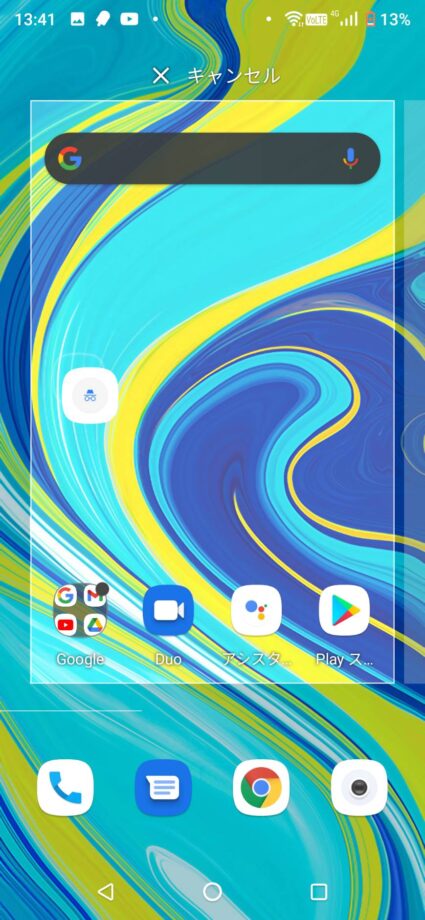
3.作成したショートカットをタップすることで、常にシークレットモードでChromeを起動することができます。
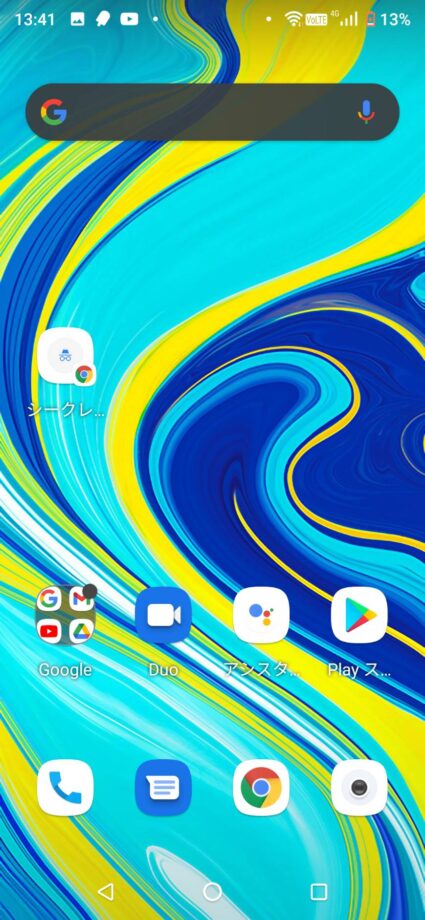
本ページの情報は2022年1月29日時点の情報です。最新の情報については必ず各サービスの公式サイトご確認ください。
Profile
この記事の執筆者
About







